São 9h da manhã e um analista de negócios abre uma planilha do Google Sheets com centenas de linhas.
Prazos, orçamentos, atualizações de status — tudo depende de fórmulas complexas. Uma célula corrompida pode atrasar um projeto inteiro.
Agora imagine uma maneira mais inovadora: em vez de se debater com fórmulas ou classificar dados manualmente, peça à IA para cuidar disso
A IA importará dados, organizará planilhas automaticamente, sinalizará inconsistências e criará relatórios em segundos. O toque humano ainda é importante para decisões e estratégias, mas a IA elimina o trabalho tedioso. Na verdade, mais da metade dos líderes empresariais afirmam que já estão usando IA generativa para realizar o trabalho mais rapidamente.
Neste artigo, mostraremos como automatizar o Google Sheets com ferramentas de IA que aceleram os fluxos de trabalho, reduzem erros e ajudam você a se concentrar em análises significativas, em vez de cliques repetitivos.
Como automatizar o Google Sheets com IA
Se você está se perguntando como usar ferramentas de IA para trazer essa mesma eficiência para suas planilhas, aqui está um guia simples para mostrar como automatizar o Google Sheets com IA, passo a passo.
Etapa 1: abra sua planilha do Google Sheets
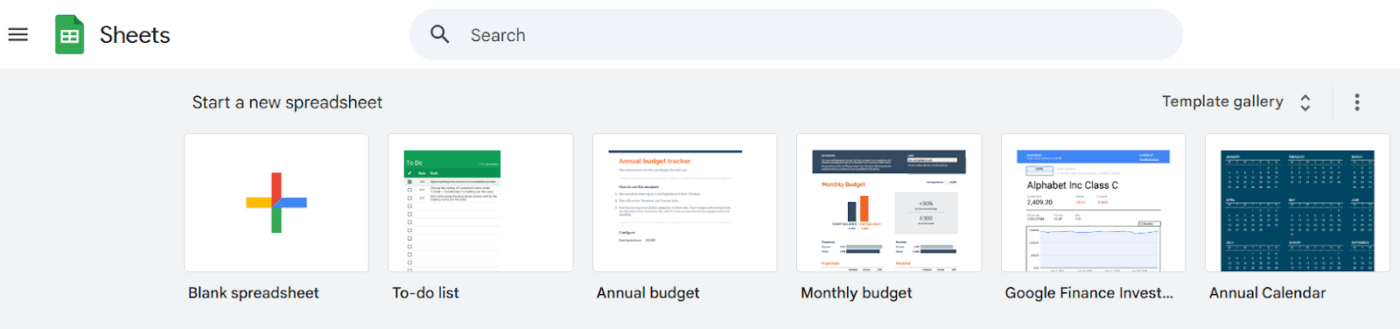
Comece abrindo a planilha do Google Sheets que deseja automatizar. Para isso, acesse o Google Sheets, selecione um arquivo existente ou crie uma nova planilha clicando em “Planilha em branco”
📖 Leia também: Dicas do Google Sheets que facilitarão seu trabalho
Etapa 2: acesse os recursos com tecnologia de IA no Google Workspace
Se sua conta tiver acesso ao Google Workspace Labs ou ao Gemini, você verá as funções de IA no menu superior. Veja como aproveitar ao máximo a IA usando esses recursos:
- Gere texto diretamente dentro de uma célula
- Resuma conjuntos de dados de uma coluna ou de uma tabela inteira
- Categorize informações automaticamente
- Realize análises de sentimentos
Este é o processo passo a passo:
- Abra sua planilha
- Na parte superior da planilha, clique em Inserir → Função → IA para acessar o mesmo recurso sem digitar a fórmula manualmente
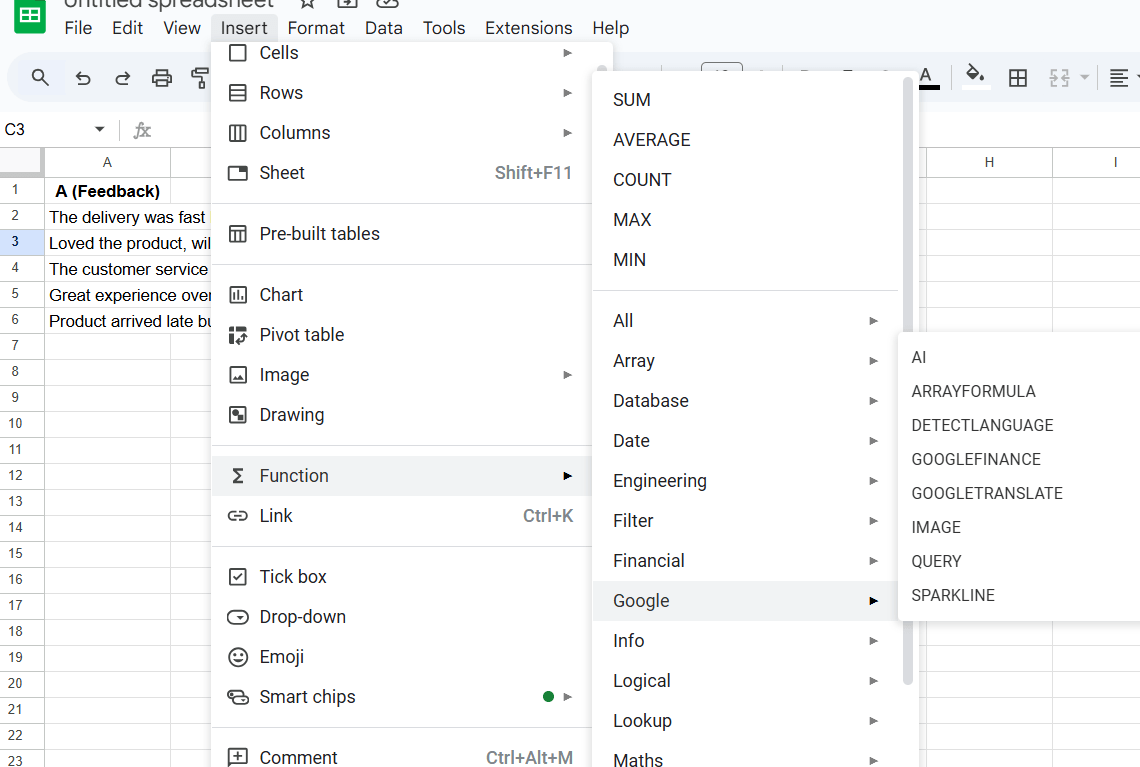
Como alternativa, digite a fórmula de IA em uma célula. Exemplo:
- =AI(“Resuma os principais pontos de feedback”, A2:A20)
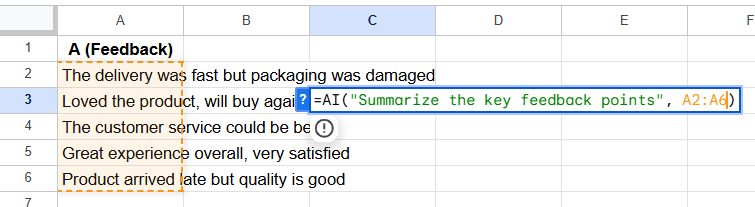
- Pressione Enter, clique em Gerar e Inserir quando solicitado
👀 Curiosidade: o primeiro software de planilhas, o VisiCalc, foi criado em 1979 e é frequentemente creditado por transformar o computador Apple II em um item indispensável para as empresas. Ele lançou as bases para ferramentas como o Microsoft Excel e o Google Sheets, das quais dependemos hoje para a análise de dados.
Etapa 3: adicione uma coluna de IA para ações repetidas
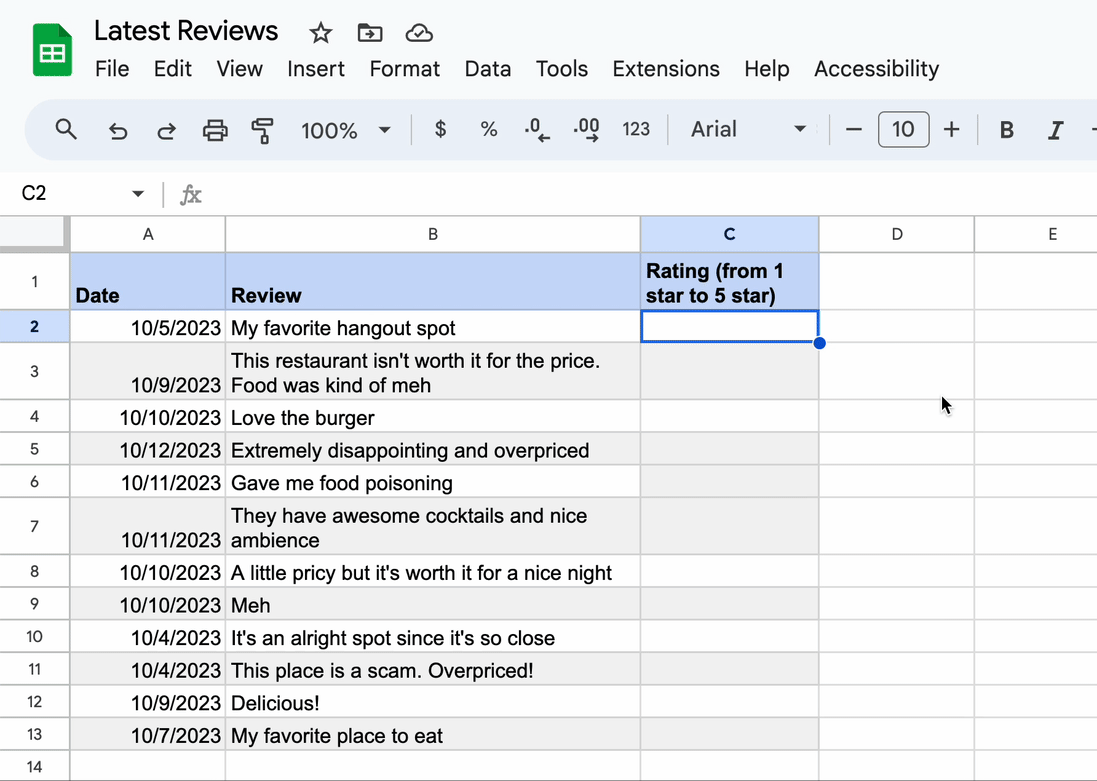
Quando você quiser aplicar a mesma ação de IA a várias linhas:
- Vá para o canto superior direito da sua tabela
- Clique em Inserir coluna de IA
- Na primeira célula que não seja um cabeçalho, insira seu prompt de IA
- Use o preenchimento automático para aplicá-lo ao restante da coluna
📌 Exemplo: classifique todos os e-mails recebidos na coluna B como “Positivo”, “Negativo” ou “Neutro”
📖 Leia também: Como criar uma programação no Google Sheets
Alternativa nº 1: use complementos de IA do Google Workspace Marketplace
Se você não encontrar a opção de IA integrada, ainda poderá automatizar tarefas repetitivas usando complementos de IA:
- Acesse Extensões → Complementos → Obter complementos
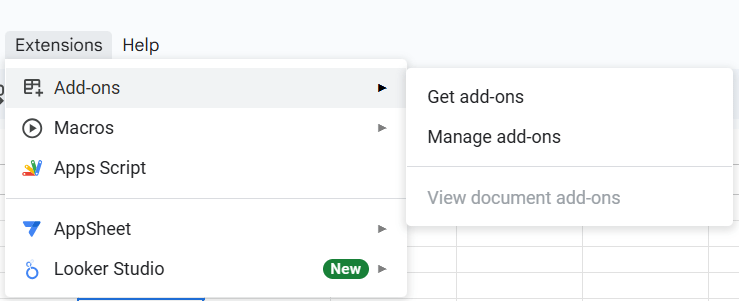
- Procure ferramentas de IA, como AI for Sheets ou automação com tecnologia GPT
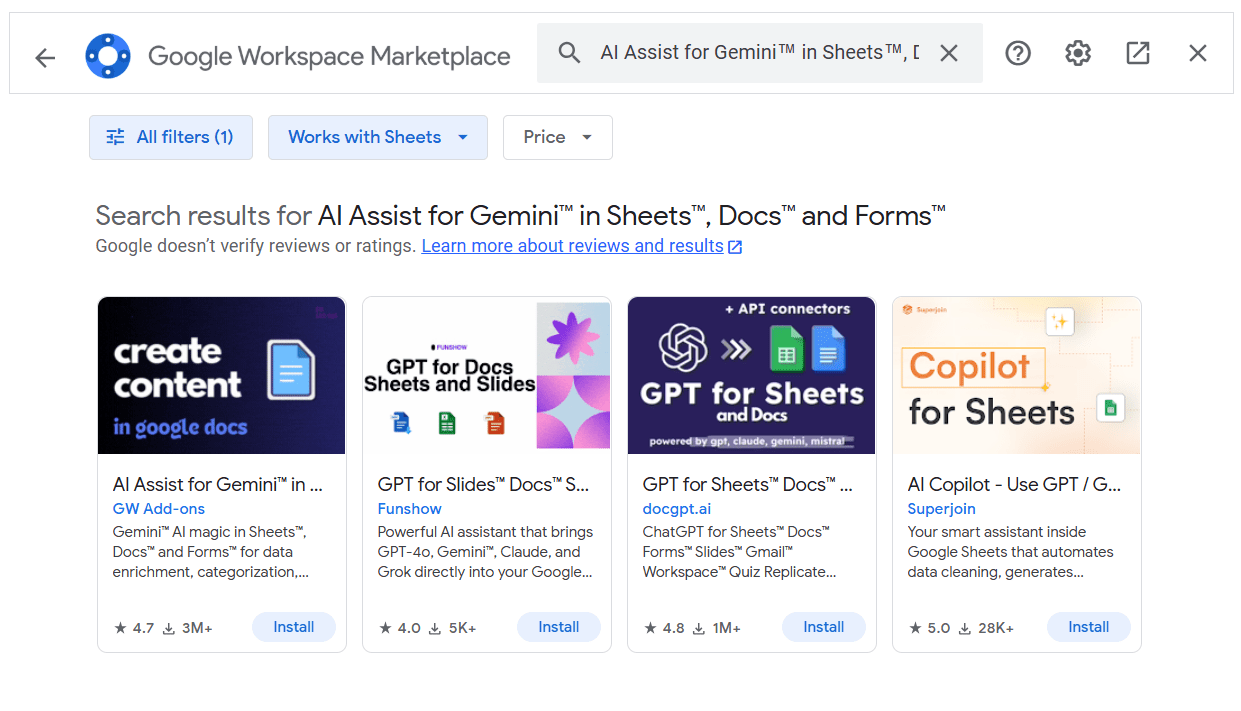
- Clique em Instalar e conceda as permissões necessárias
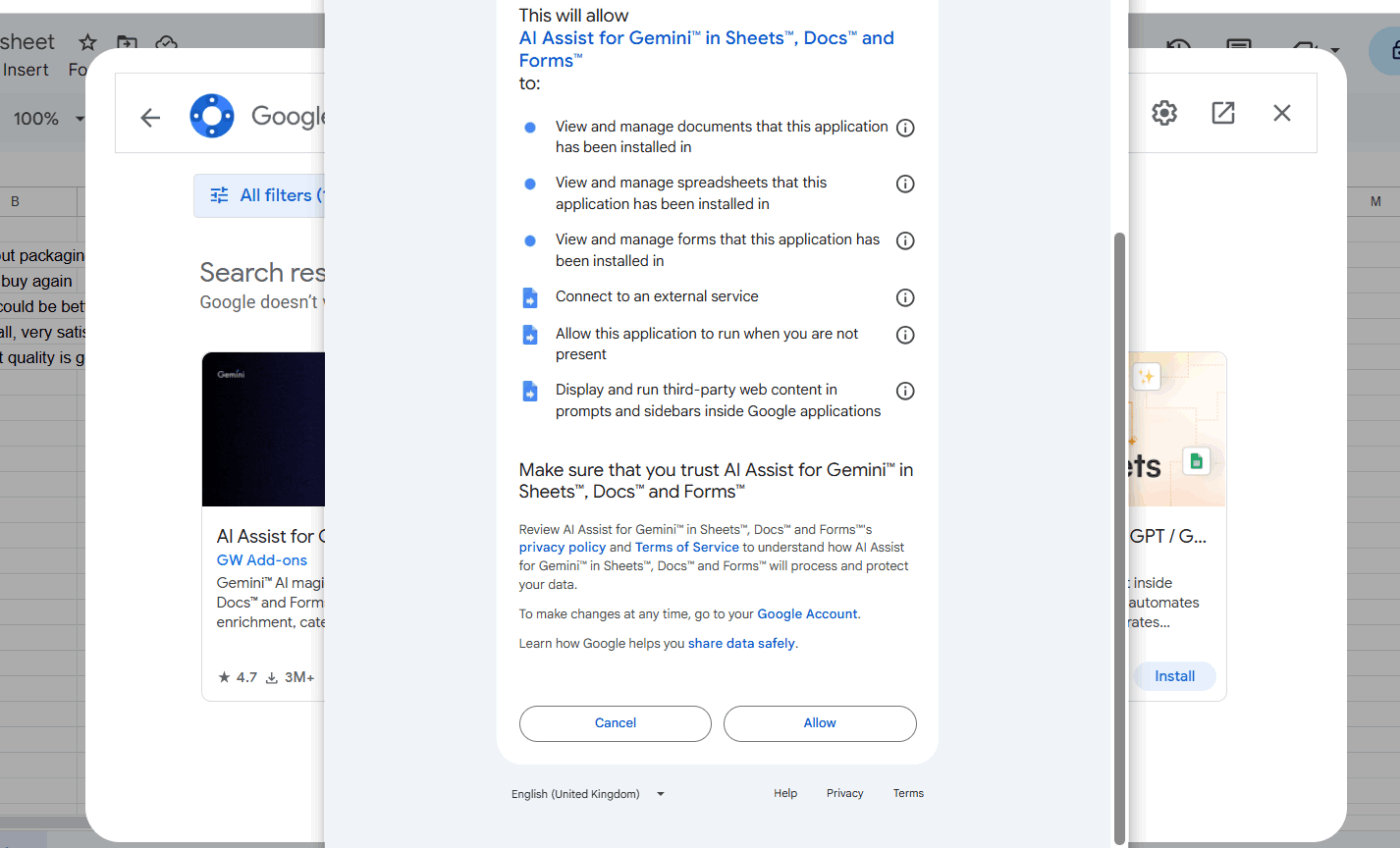
- Depois de instalado, acesse-o em Extensões → [Nome do complemento] para executar ações como limpeza de dados, resumo ou vinculação de dados entre planilhas
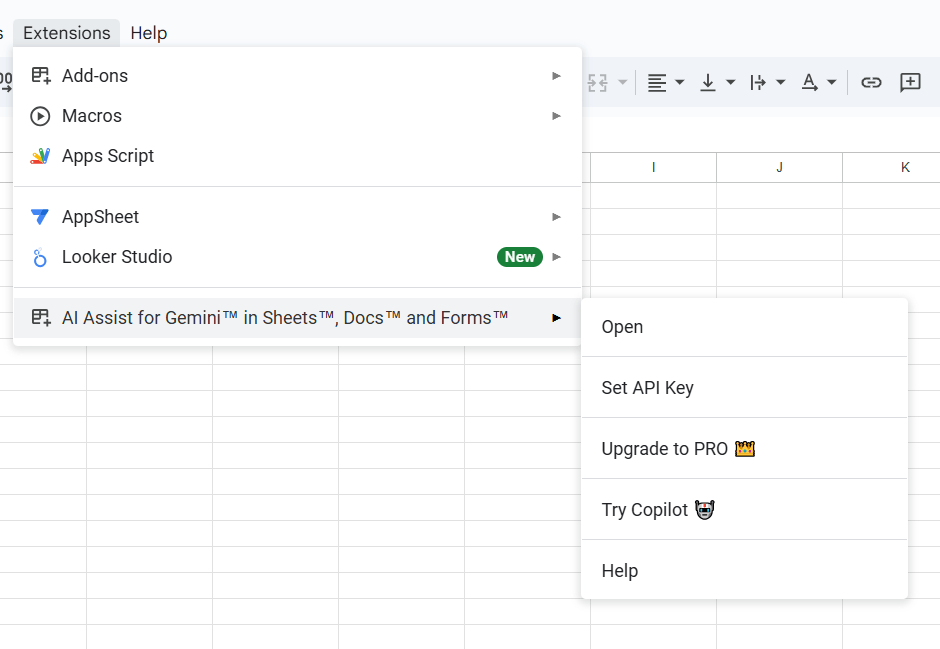
📖 Leia também: Como usar o Google Sheets como um banco de dados
Alternativa nº 2: crie scripts personalizados com o Google Apps Script
Para uma automação mais complexa:
- Clique em Extensões → Apps Script
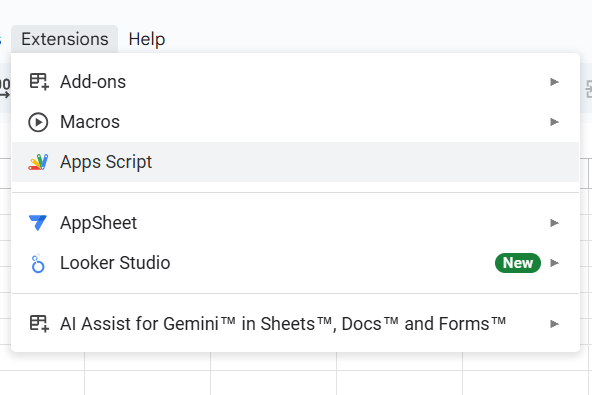
- No editor de código, você pode criar scripts para automatizar tarefas como mover dados, gerar relatórios ou até mesmo conectar-se a APIs externas para análises avançadas
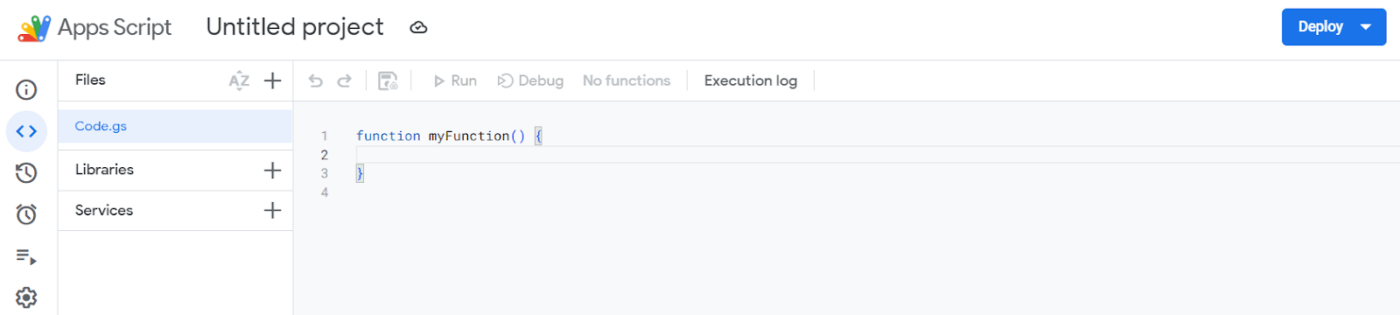
- Salve e nomeie seu projeto
- Clique em Executar para testar sua automação
📌 Exemplo: um script que copia automaticamente todas as novas respostas do formulário para uma planilha principal, adicionando uma nova linha para cada entrada.
👀 Curiosidade: as primeiras versões do Excel só podiam lidar com até 16.384 colunas, o que parecia muito na época. Agora, as planilhas modernas podem gerenciar milhões de linhas, abrindo portas para análises de dados em grande escala que antes eram inimagináveis.
Limitações da automação do Sheets com IA
Embora a automação do Google Sheets com IA possa economizar muito tempo, ela ainda não é perfeita. Aqui estão algumas coisas que você pode encontrar ao longo do caminho:
- Ele fornece apenas respostas em texto, portanto, se você deseja gráficos organizados ou tabelas prontas, precisará criá-los separadamente
- A IA só pode “ver” as células que você indicar, o que significa que ela não vai ler magicamente toda a sua planilha nem importar outros arquivos para contextualizar
- Ele pode lidar apenas com um número limitado de células por vez, portanto, com planilhas realmente grandes, você pode precisar executá-lo em partes menores
- Há um limite para o número de solicitações que você pode enviar de uma só vez e, às vezes, pode ser necessário aguardar antes de tentar novamente
- Como qualquer ferramenta de IA, ela nem sempre está certa — resumos e insights podem errar o alvo, então uma rápida verificação humana é sempre uma boa ideia
📮 ClickUp Insight: Quase 88% das pessoas em nossa pesquisa já usam ferramentas de IA para tornar as tarefas pessoais mais rápidas e fáceis. Quer esses mesmos benefícios de economia de tempo no trabalho? O ClickUp Brain, nosso assistente de IA integrado, ajuda as equipes a aumentar a produtividade em 30% com menos reuniões, resumos instantâneos de IA e automação de tarefas sem uso das mãos.
📖 Leia também: Guia para automações no ClickUp
Usando IA e Google Sheets com o ClickUp
Depois de dedicar tempo à configuração das automações do Google Sheets, é muito gratificante ver os dados se organizarem sozinhos.
Mas logo você percebe outra coisa: alguém ainda precisa decidir o que fazer com todas essas informações. Quem dá o próximo passo? Como garantir que nada se perca entre linhas e colunas?
É aqui que o ClickUp e seu assistente de IA integrado, o ClickUp Brain, entram em cena para ajudar.
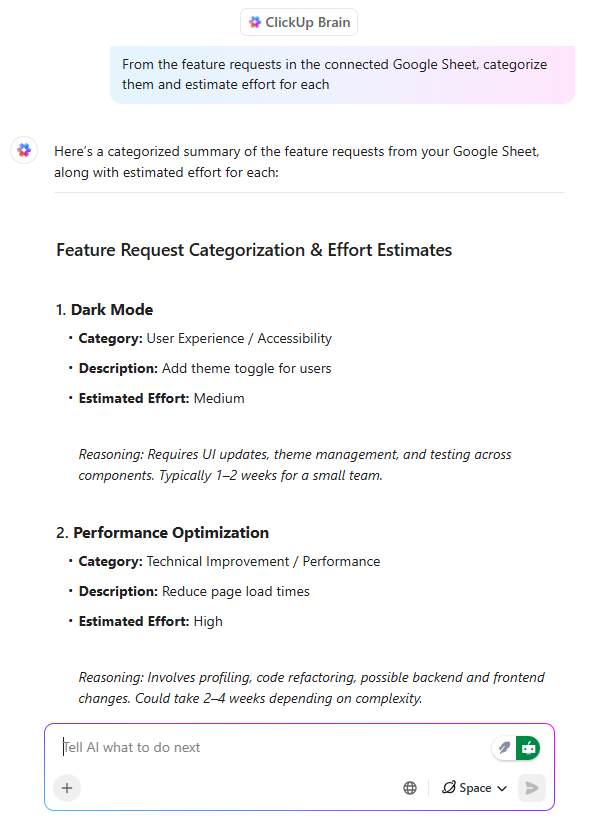
O ClickUp Brain se conecta ao Google Sheets para que cada nova entrada possa se tornar uma tarefa sem que você precise fazer nada.
Imagine adicionar uma nova ideia de campanha à sua planilha e vê-la aparecer instantaneamente como uma tarefa no ClickUp, já atribuída à pessoa certa, com subtarefas sugeridas pela IA prontas para serem executadas!
📌 Exemplo: um gerente de marketing adiciona uma ideia de campanha a uma planilha compartilhada. Em segundos, o ClickUp cria uma tarefa para a equipe de design, adiciona subtarefas para redação e programação de anúncios e define a data de vencimento. Ninguém precisa copiar e colar ou enviar e-mails de acompanhamento.
As automações do ClickUp tornam isso ainda mais poderoso. Com mais de 100 automações pré-construídas e um AI Builder que entende linguagem natural, você pode atribuir tarefas, postar comentários ou alterar status automaticamente, sem precisar tocar em nenhuma célula da planilha.
💡 Dica profissional: as equipes que usam o ClickUp Brain MAX economizam mais de um dia inteiro de trabalho por semana, pois a IA lida com resumos, notas de reuniões e relatórios sem esforço manual. Com acesso a modelos avançados de IA, como Gemini, Claude e ChatGPT, integrados ao ClickUp Brain, você pode rapidamente solicitar insights, criar tarefas ou planejar projetos sem precisar alternar entre ferramentas.
Os relatórios também ficam mais fáceis. Em vez de criar fórmulas no Google Sheets, basta pedir ao ClickUp Brain atualizações que expliquem tudo em linguagem simples. Ele pode dizer: “Cinco tarefas foram concluídas, duas estão atrasadas e a única coisa que está impedindo o progresso é a espera pela revisão do cliente. ” Você sabe o que está acontecendo sem precisar percorrer colunas de dados.
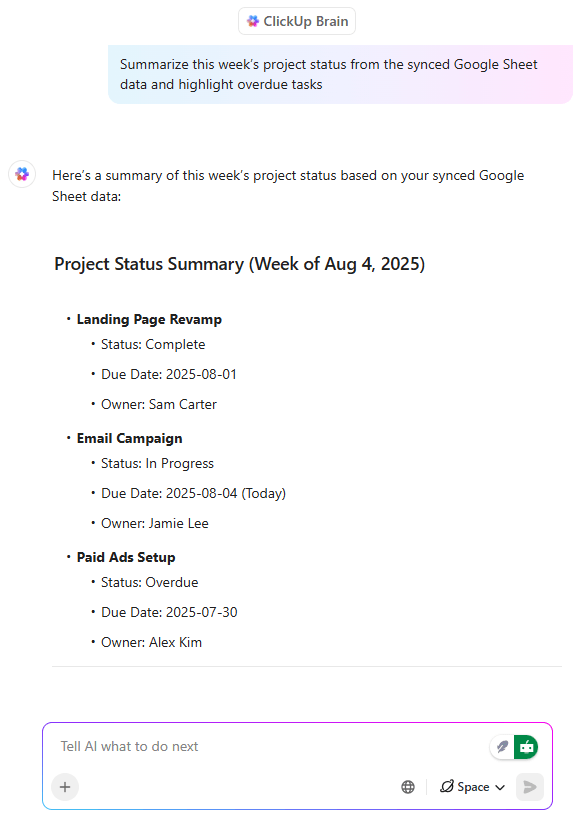
O ClickUp facilita muito o gerenciamento de projetos complexos, combinando IA com tarefas complexas.
Aqui está um guia rápido sobre como começar em poucos minutos:
E, para muitas equipes, a Visualização de Tabela do ClickUp pode substituir totalmente uma planilha tradicional. Ela é tão familiar quanto uma planilha, mas está vinculada às suas tarefas e projetos.
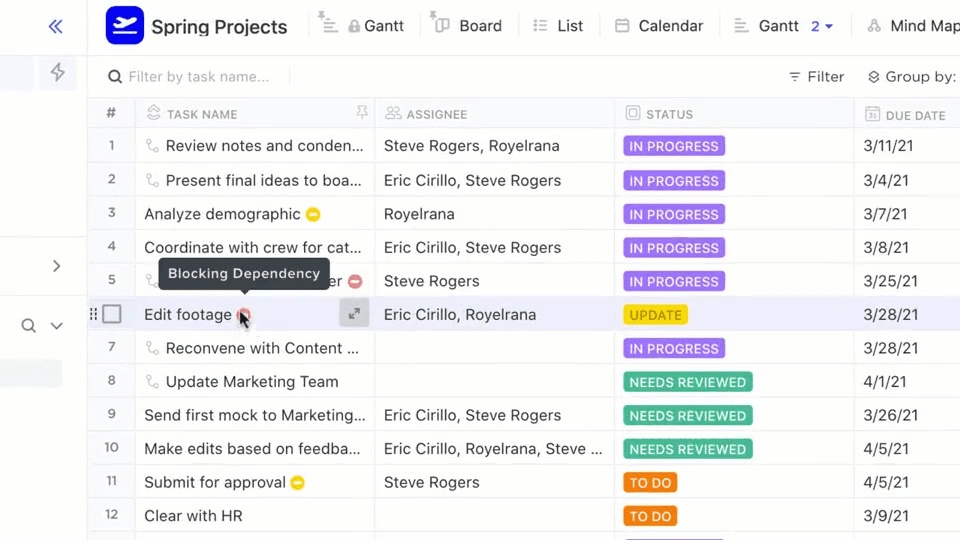
Você pode coletar solicitações de recursos, gerenciar orçamentos ou rastrear estoques, e a IA irá agrupá-los automaticamente, estimar quanto esforço cada um requer e até mesmo elaborar pontos de partida para sua equipe trabalhar.
📌 Exemplo: um gerente de produto coleta solicitações de novos recursos por meio de um formulário. O ClickUp reúne todas elas em uma tabela, marca cada uma por categoria e redige rascunhos de histórias de usuários para os desenvolvedores refinarem.
📖 Leia também: Folha de dicas do Google Sheets
Como integrar o ClickUp e o Google Sheets
Conectar o ClickUp e o Google Sheets leva apenas alguns minutos. Depois de configurar, você pode sincronizar dados, criar tarefas automaticamente e anexar planilhas aos seus projetos sem precisar alternar entre aplicativos.
1. Abra a Central de Aplicativos do ClickUp
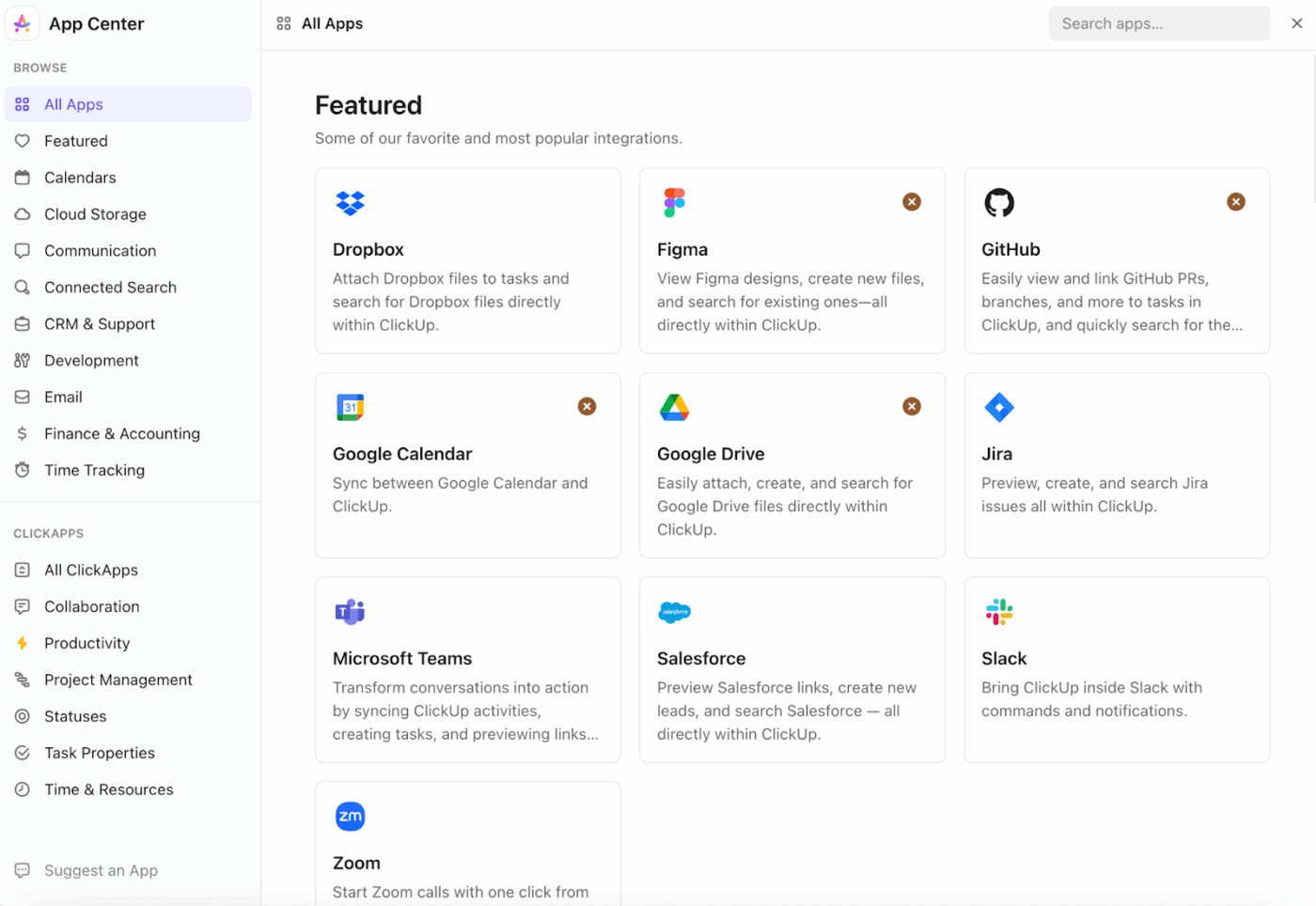
No ClickUp, clique no avatar do seu perfil no canto inferior esquerdo e selecione App Center. É aqui que você pode gerenciar todas as suas integrações.
2. Encontre o Google Drive
Procure o Google Drive na App Center. (O Google Sheets se conecta através do Google Drive.)
👀 Curiosidade: o Lotus 1-2-3, um programa de planilhas da década de 1980, foi tão influente que muitas empresas adiaram a migração para o Windows porque não conseguiam imaginar trabalhar sem ele.
3. Conecte sua conta
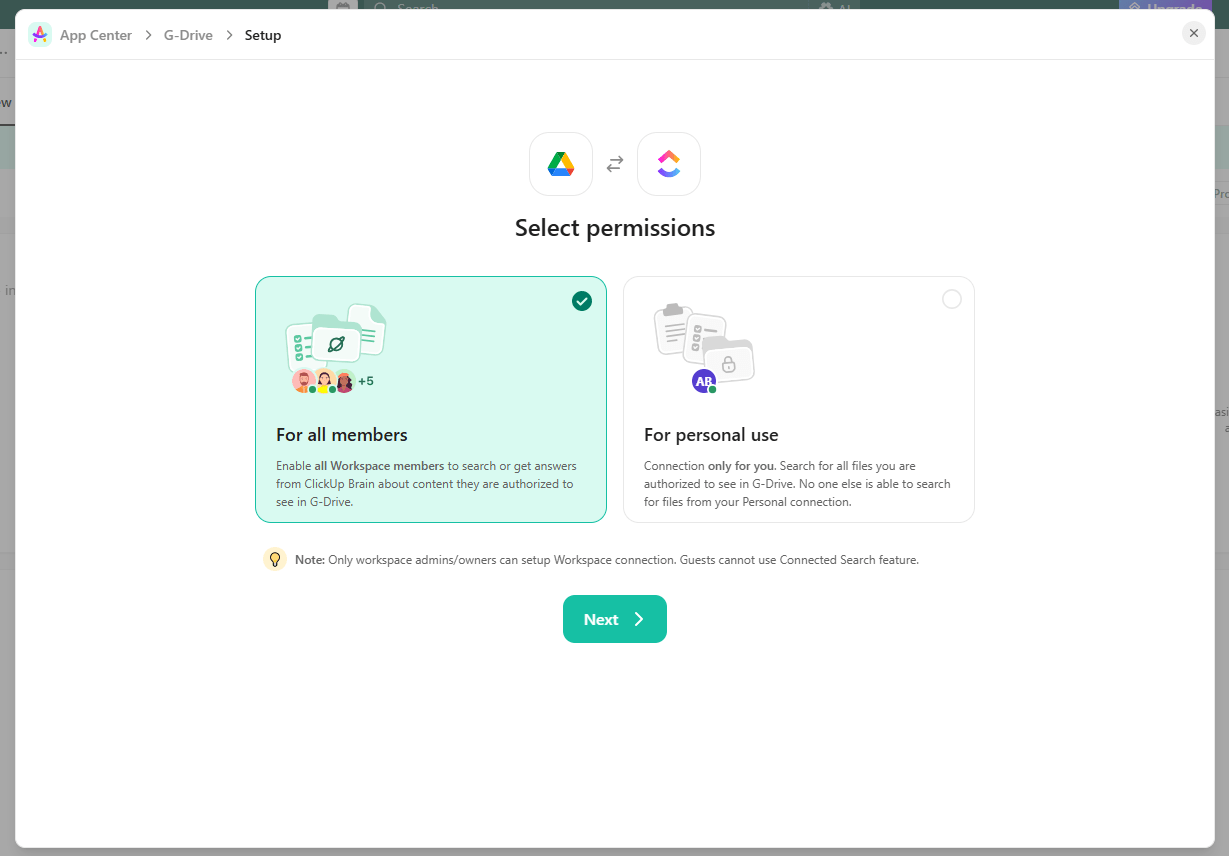
Clique em Conectar e escolha uma das seguintes opções:
- Conexão pessoal: vincula seu Google Drive pessoal à sua conta de usuário do ClickUp
- Conexão do Workspace: permita que todos no seu Workspace acessem arquivos compartilhados do Drive
Faça login na sua conta do Google e conceda as permissões solicitadas.
💡 Dica profissional: se o seu Workspace tiver várias equipes, a conexão do Workspace garante que as planilhas sejam pesquisáveis e acessíveis para todos.
4. Anexe o Google Sheets às tarefas
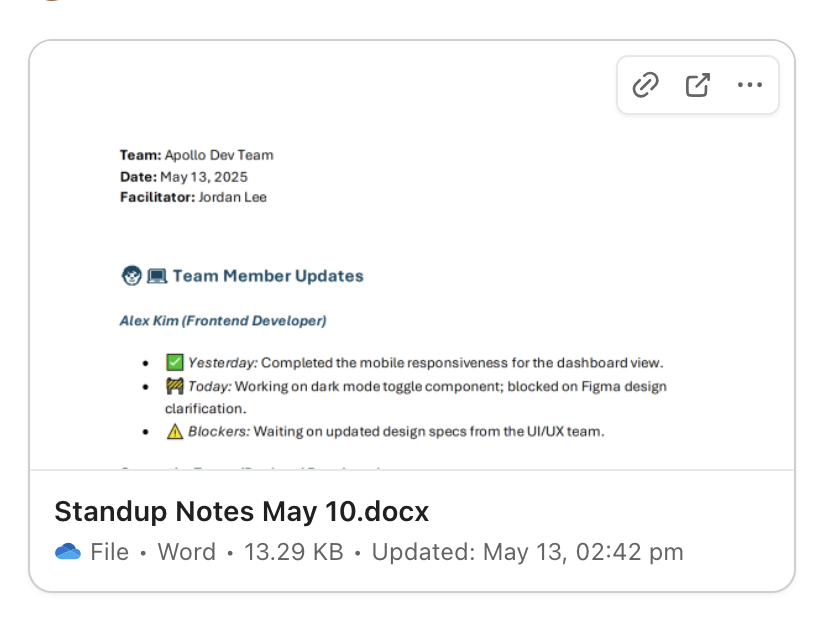
- Abra uma tarefa no ClickUp
- Role até a seção Anexos
- Clique no ícone + e selecione Google Drive
- Escolha a planilha que deseja anexar
A partir daqui, você pode visualizar ou incorporar a planilha do Google diretamente no ClickUp sem precisar alternar entre guias.
📖 Leia também: Como usar IA para análise de dados
Comemore fluxos de trabalho mais inteligentes com o ClickUp
Automatizar o Google Sheets com IA e ferramentas de processamento de linguagem natural é uma excelente maneira de tornar o trabalho mais leve. Isso elimina as pequenas tarefas repetitivas, analisa dados com apenas alguns cliques e fornece respostas rápidas sem a necessidade de fórmulas complicadas.
Mas a entrada de dados e a automação de planilhas por si só não fazem os projetos avançarem. É aí que o ClickUp entra em ação.
Com o ClickUp Brain e sua integração perfeita com o Google Sheets, você pode fazer mais do que automatizar células. A IA lida discretamente com relatórios, gera atualizações de projetos, executa tarefas, analisa dados e mantém sua equipe sincronizada sem edições manuais constantes.
Acrescente a isso o fato de que ele reúne todas as suas tarefas, arquivos, conversas e relatórios em uma única plataforma com tecnologia de IA, e você verá por que o ClickUp é realmente o aplicativo completo para o seu trabalho.
Se você está pronto para gastar menos tempo corrigindo células e mais tempo obtendo insights, inscreva-se no ClickUp e veja quanto tempo você pode economizar.
